R-Drive Image备份硬盘数据为镜像文件教程
时间:2018-03-13 12:00:22 作者:Joe 浏览量:29

许多网友向小编反映不知道怎么使用R-Drive Image?哪里有求R-Drive Image的使用教程?今天极速小编为大家提供一个使用教程,希望对大家有帮助!首先我们下载求R-Drive Image(下载地址:http://www.jisuxz.com/down/50063.html),下载解压后按步骤打开。
安装软件后双击R-Drive Image桌面快捷方式打开软件:
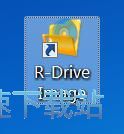
R-Drive Image是一款数据备份恢复软件。R-Drive Image使用可以轻松将硬盘数据被分成镜像文件,需要使用备份时,随时可以恢复备份。点击下一步开始使用R-Drive Image;
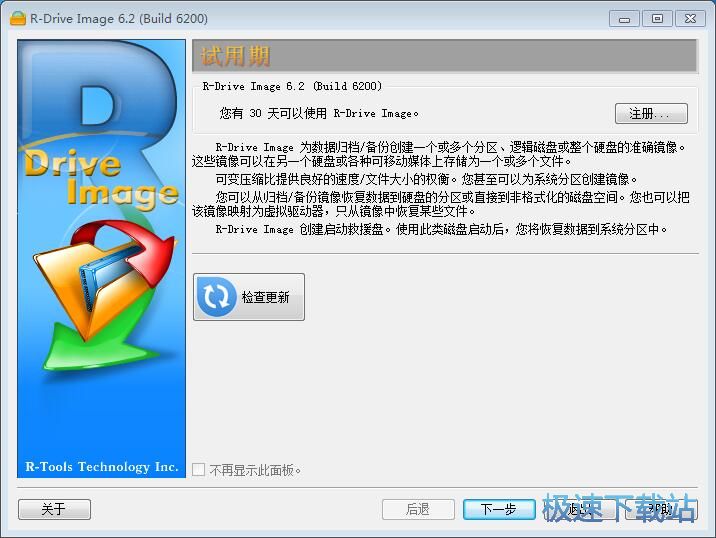
极速小编这一次就向大家演示一下如何使用R-Drive Image创建一个新的镜像备份文件。点击R-Drive Image主界面汇总的[创建镜像]然后点击[下一步]打开R-Drive Image创建镜像功能;
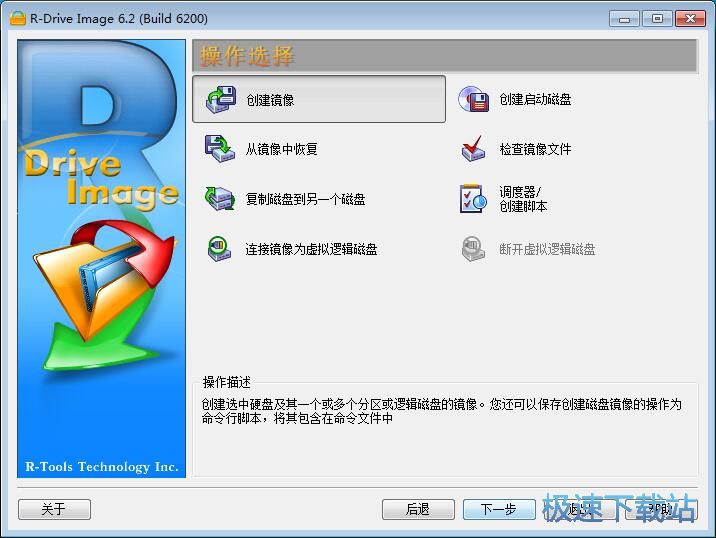
接下来我么要选择源镜像文件,单机一个硬盘分区,就可以选中分区。想要选择所有分区,可以直接点击硬盘图标。极速小编选择了C盘,然后点击[下一步];
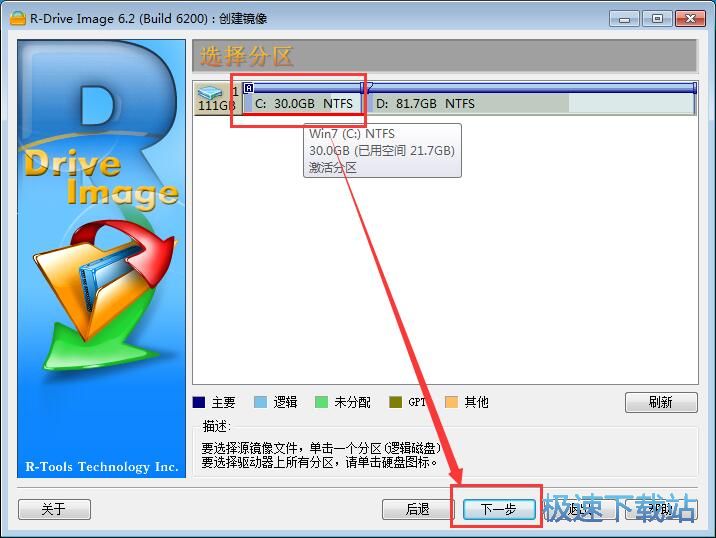
这一步需要我们选择镜像文件的保存路径。选择好路径之后点击[下一步];
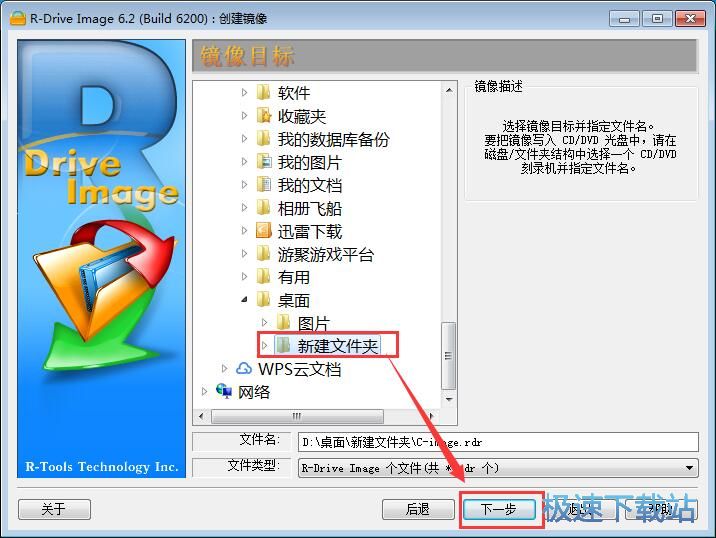
这一步是设置镜像文件的选项。可以调节压缩比、选择备份类型,设置好之后点击[下一步];
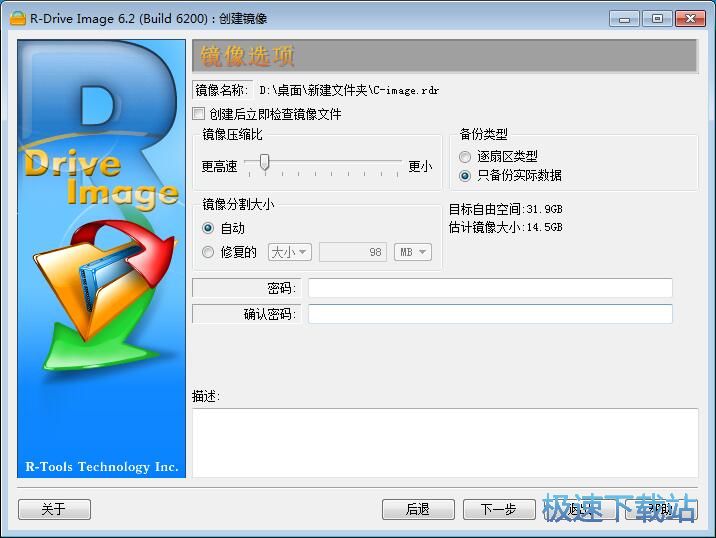
这一步我们需要设置备份选项,设置好之后点击[下一步];
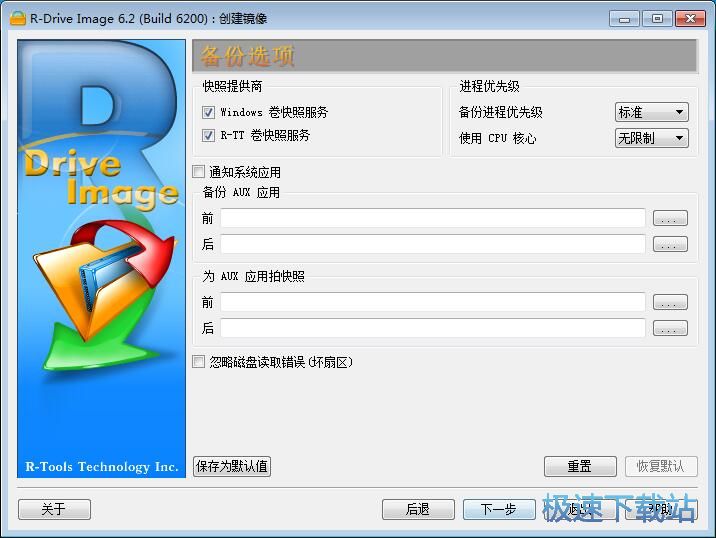
准备开始备份C盘到镜像文件中,确定备份设置无误后,点击[启动]就可以开始备份了。
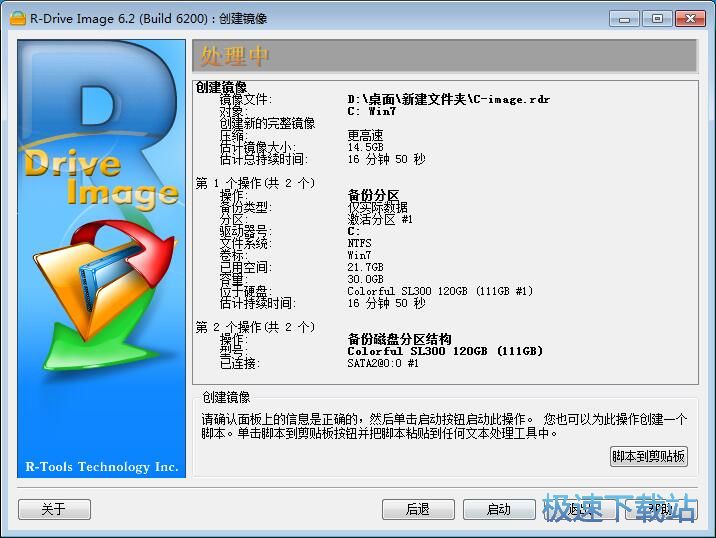
R-Drive Image的使用方法就讲解到这里,希望对你们有帮助,感谢你对极速下载站的支持!
R-Drive Image 6.2.6206 中文版
- 软件性质:国外软件
- 授权方式:共享版
- 软件语言:多国语言
- 软件大小:82294 KB
- 下载次数:213 次
- 更新时间:2019/4/1 23:14:11
- 运行平台:WinAll...
- 软件描述:R-Drive Image是一个强大的实用程序,可为备份或复制提供磁盘映像文件创... [立即下载]
相关资讯
相关软件
- 怎么将网易云音乐缓存转换为MP3文件?
- 比特精灵下载BT种子BT电影教程
- 土豆聊天软件Potato Chat中文设置教程
- 怎么注册Potato Chat?土豆聊天注册账号教程...
- 浮云音频降噪软件对MP3降噪处理教程
- 英雄联盟官方助手登陆失败问题解决方法
- 蜜蜂剪辑添加视频特效教程
- 比特彗星下载BT种子电影教程
- 好图看看安装与卸载
- 豪迪QQ群发器发送好友使用方法介绍
- 生意专家教你如何做好短信营销
- 怎么使用有道云笔记APP收藏网页链接?
- 怎么在有道云笔记APP中添加文字笔记
- 怎么移除手机QQ导航栏中的QQ看点按钮?
- 怎么对PDF文档添加文字水印和图片水印?
- 批量向视频添加文字水印和图片水印教程
- APE Player播放APE音乐和转换格式教程
- 360桌面助手整理桌面图标及添加待办事项教程...
- Clavier Plus设置微信电脑版快捷键教程
- 易达精细进销存新增销售记录和商品信息教程...











